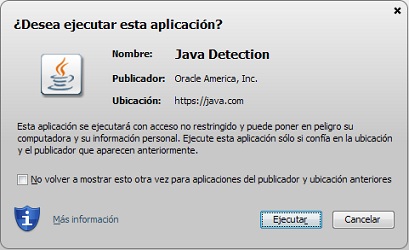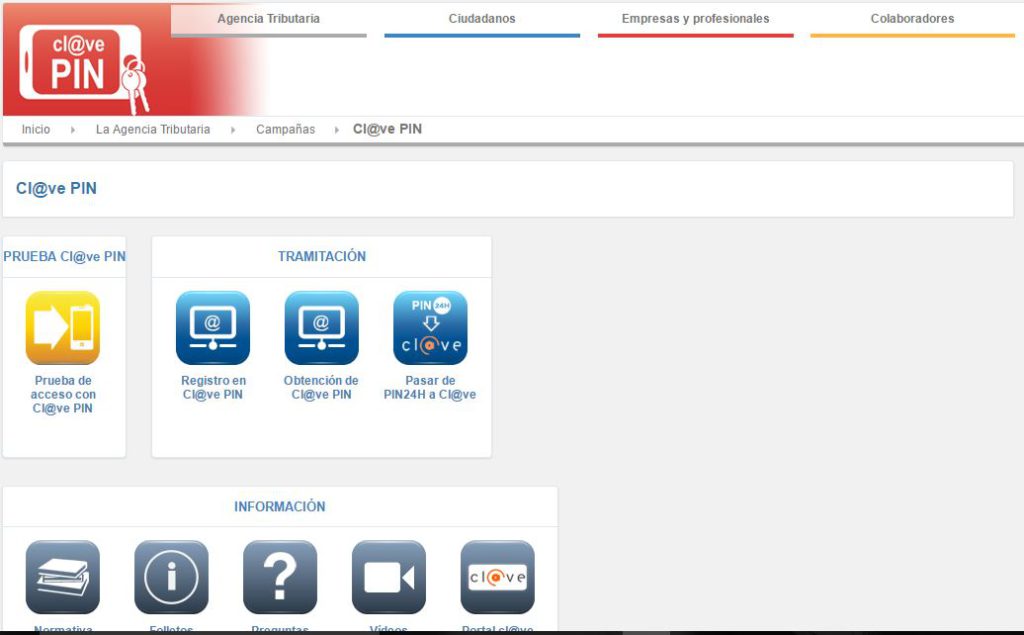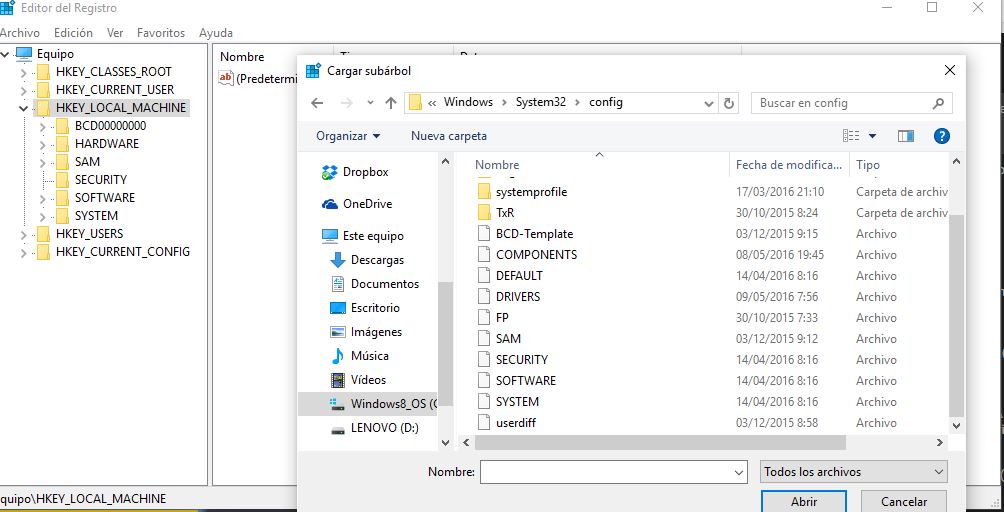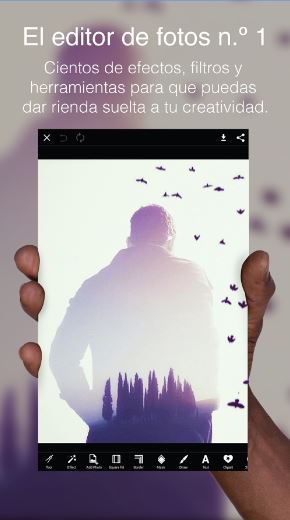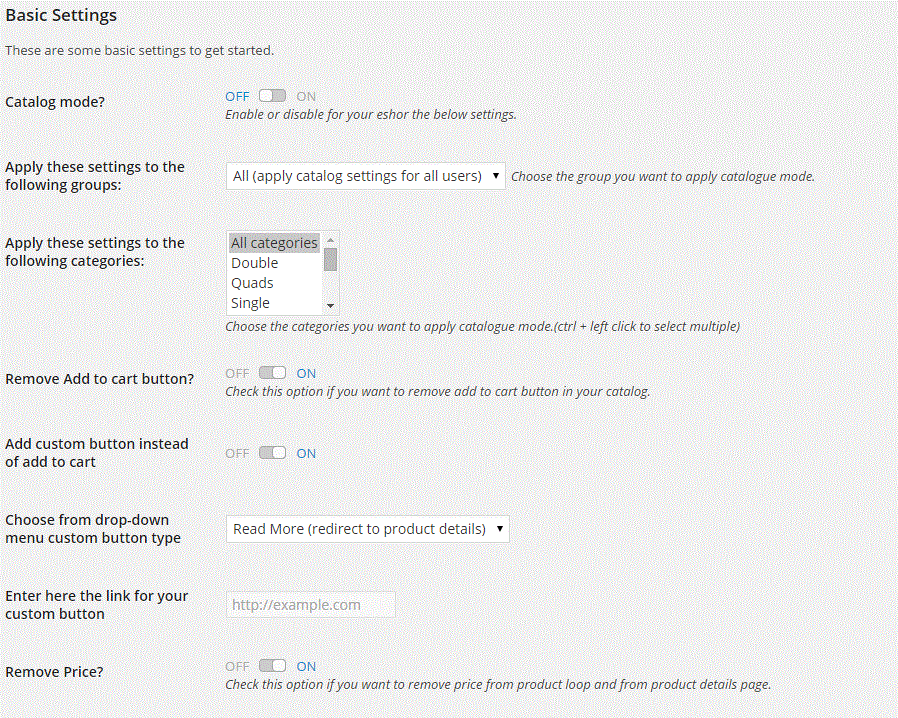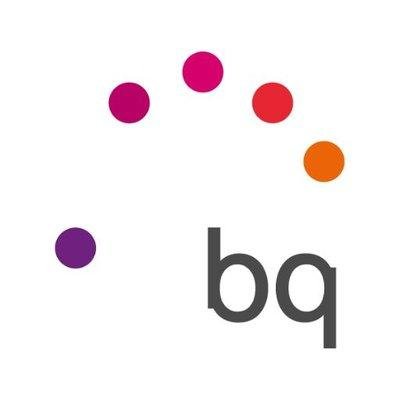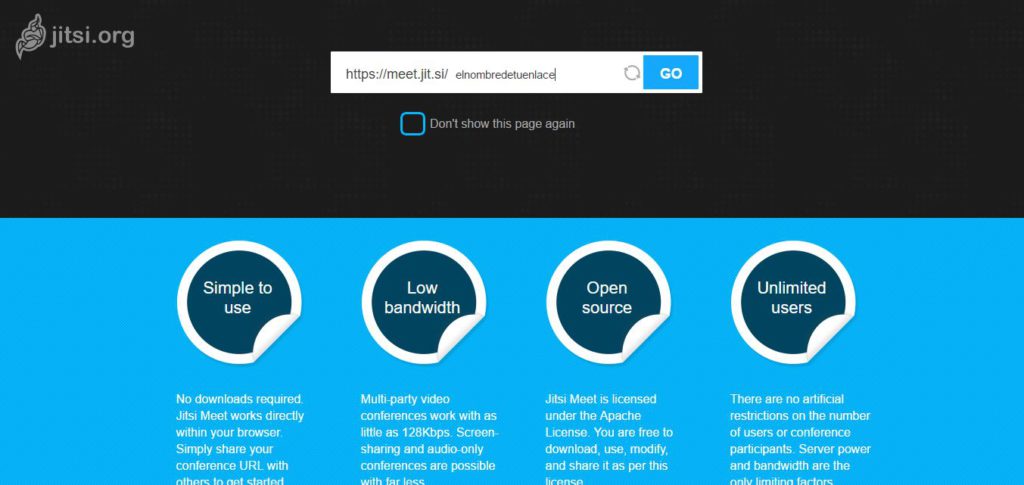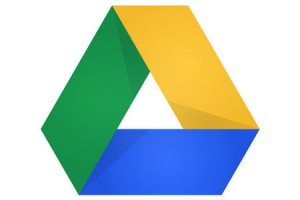Errores de plugins de Java: No se ha podido realizar la firma, verifique la configuración del plugin de java
Llevamos una temporada con fallos en las páginas de administraciones del estado con los certificados y con trámites con Java que impliquen plugins. Si tratáis con Hacienda o la Seguridad Social sabéis de qué hablo. Causa: La causa de todo esto es que los navegadores están deshabilitando los plugins NPAPI como Java, ActiveX, Silverlight, Browser Helper Objects etc. Por temas de seguridad. Y la Administración Pública parecía no haber respondido a tiempo a ese cambio. Y digo parecía porque si que ha sacado el PIN y la Cl@ve que resuelve esto….pero todavía las empresas y clientes no están en ese sistema. Empezó Chrome primero haciendo difícil usar el plugin de Java y luego deshabilitandolo por completo. Chrome entonces no se podía usar para esto. Firefox todavía es una solución, se pueden usar plugins de este tipo con un truco. Pero ya ha avisado que lo deshabilitará para el fin del 2016. Edge, el nuevo navegador en Windows 10 (la E azul con un corte a la izquierda) directamente no ejecuta ninguno de estos plugins. Nos pasa que muchos clientes piensan que es IE y no entiende por qué no funciona como antes. No es Internet Explorer…aunque tenga un logo casi idéntico, y se parezca mucho …es como hacen los cambios en Microsoft jejejeje (si tiene plumas, hace cua cua y vuela…en este caso no es un pato). El único con el que podéis ejecutar estos plugins bien por ahora es Internet Explorer. Que aunque está escondido, está en Windows 10. Yo recomiendo anclarlo en la barra y usarlo sólo para estas cosas (no para navegar). Para arrancar IE en Windows 10 pon en Cortana (barra de búsqueda) o en botón derecho en Inicio y Ejecutar: iexplore.exe y dale al intro. Esto arrancará el navegador que tanto os suena. Podéis pulsar con el botón de la derecha en su icono en la barra de tareas y elegir Anclar a la barra de tareas. Así lo tenéis a mano. Entrad en el sitio donde tenéis que usar el certificado o el plugin y veréis que funciona. Si tienes algún error es recomendable (y aunque no lo tengas): tener la última versión de Java. poner la página que te da problemas en las excepciones de Java en el panel de control poner la página que te da problemas en sitios seguros de Internet Explorer. activar los pop-ups en esta página. Todo para obtener esto: